今天为大家分享职场办公中必备60大Excel函数中的第21-30个,下面我们开始学习!
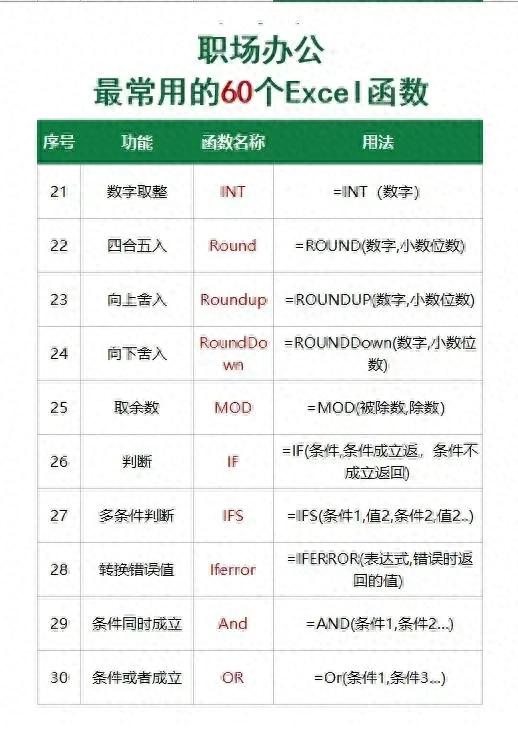
21. INT - 数字取整
基本语法:=INT(数字)
函数解析:将数字向下取整到最接近的整数。
序号 |
原始数字 |
取整后 |
1 |
23.7 |
23 |
2 |
-18.9 |
-19 |
3 |
0 |
0 |
4 |
45.5 |
45 |
5 |
-22.1 |
-22 |
求解问题:将员工的加班小时数向下取整。
公式应用:=INT(B2)
案例公式参数解析:B2为加班小时数。
温馨小贴士:INT函数会舍去小数部分,直接取整。
22. Round - 四合五入
基本语法:=ROUND(数字,小数位数)
函数解析:将数字四舍五入到指定的小数位数。
序号 |
原始数字 |
四舍五入后 |
1 |
23.678 |
23.68 |
2 |
-18.954 |
-19 |
3 |
45.5 |
45.5 |
4 |
-22.1234 |
-22.12 |
5 |
100.0001 |
100 |
求解问题:将销售额四舍五入到小数点后两位。
公式应用:=ROUND(B2, 2)
案例公式参数解析:B2为销售额,2为小数位数。
温馨小贴士:ROUND函数可以处理正数和负数的四舍五入。
23. Roundup - 向上舍入
基本语法:=ROUNDUP(数字,小数位数)
函数解析:将数字向上舍入到指定的小数位数。
序号 |
原始数字 |
向上舍入后 |
1 |
23.67 |
24 |
2 |
-18.95 |
-19 |
3 |
45.49 |
46 |
4 |
-22.01 |
-23 |
5 |
100.49 |
101 |
求解问题:将员工的评分向上舍入到最接近的整数。
公式应用:=ROUNDUP(B2, 0)
案例公式参数解析:B2为员工评分,0为小数位数。
温馨小贴士:ROUNDUP函数总是向上舍入,不考虑小数点后是否为5。
24. RoundDown - 向下舍入
基本语法:=ROUNDDown(数字,小数位数)
函数解析:将数字向下舍入到指定的小数位数。
序号 |
原始数字 |
向下舍入后 |
1 |
23.67 |
23 |
2 |
-18.95 |
-19 |
3 |
45.49 |
45 |
4 |
-22.01 |
-22 |
5 |
100.49 |
100 |
求解问题:将产品的成本向下舍入到最接近的整数。
公式应用:=ROUNDDown(B2, 0)
案例公式参数解析:B2为产品成本,0为小数位数。
温馨小贴士:ROUNDDown函数总是向下舍入,不考虑小数点后是否为5。
25. MOD - 取余数
基本语法:=MOD(被除数,除数)
函数解析:返回两个数字相除的余数。
序号 |
被除数 |
除数 |
余数 |
1 |
10 |
3 |
1 |
2 |
17 |
5 |
2 |
3 |
22 |
7 |
1 |
4
|
15 |
4 |
3 |
5 |
26 |
4 |
2 |
求解问题:计算每个数字除以4的余数。
公式应用:=MOD(B2, 4)
案例公式参数解析:B2为被除数,4为除数。
温馨小贴士:MOD函数在处理周期性问题时非常有用,比如计算天数或月份。
26. IF - 判断
基本语法:=IF(条件,条件成立返回,条件不成立返回)
函数解析:根据给定条件返回不同的值。
序号 |
成绩 |
判断结果 |
1 |
85 |
优秀 |
2 |
70 |
良好 |
3 |
60 |
及格 |
4 |
50 |
不及格 |
5 |
90 |
优秀 |
求解问题:根据学生成绩判断等级。
公式应用:=IF(B2>=85, "优秀", IF(B2>=70, "良好", IF(B2>=60, "及格", "不及格")))
案例公式参数解析:B2为成绩,条件分别为成绩大于等于85、70、60,对应返回不同的等级。
温馨小贴士:IF函数可以嵌套使用,以处理多个条件。
27. IFS - 多条件判断
基本语法:=IFS(条件1,值1,条件2,值2,...)
函数解析:根据多个条件返回不同的值。
序号 |
销售额 |
地区 |
等级 |
1 |
20000 |
东区 |
金牌 |
2 |
18000 |
西区 |
银牌 |
3 |
22000 |
东区 |
金牌 |
4 |
19000 |
南区 |
铜牌 |
5 |
21000 |
东区 |
金牌 |
求解问题:根据销售额和地区判断销售等级。
公式应用:=IFS(B2>20000, "金牌", C2="东区", "银牌", B2>=18000, "铜牌")
案例公式参数解析:B2为销售额,C2为地区,根据销售额和地区返回不同的等级。
温馨小贴士:IFS函数可以简化多个IF嵌套的使用,使公式更简洁。
28. IFERROR - 转换错误值
基本语法:=IFERROR(表达式,错误时返回的值)
函数解析:在公式返回错误时,返回指定的值。
序号 |
操作 |
结果 |
1 |
除以0 |
错误处理 |
2 |
正常计算 |
结果 |
求解问题:在除以0时避免显示错误,而是返回自定义消息。
公式应用:=IFERROR(A1/B1, "除数不能为0")
案例公式参数解析:A1/B1为可能产生错误的表达式,如果错误,则返回"除数不能为0"。
温馨小贴士:IFERROR函数可以捕获和处理公式中的错误。
29. AND - 条件同时成立
基本语法:=AND(条件1,条件2...)
函数解析:所有条件都为TRUE时,返回TRUE。
序号 |
条件1 |
条件2 |
结果 |
1 |
成绩>=85 |
出勤>100% |
优秀学生 |
2 |
成绩<85 |
出勤<100% |
非优秀学生 |
求解问题:判断学生是否为优秀学生,需要成绩大于等于85且出勤率100%。
公式应用:=AND(B2>=85, C2=100)
案例公式参数解析:B2为成绩,C2为出勤率,两个条件都满足时返回TRUE。
温馨小贴士:AND函数用于确保所有条件都满足。
30. OR - 条件或者成立
基本语法:=OR(条件1,条件2...)
函数解析:任一条件为TRUE时,返回TRUE。
结果
序号 |
条件1 |
条件2 |
|
1 |
成绩>=90 |
竞赛获奖 |
特殊人才 |
2 |
成绩<90 |
未竞赛获奖 |
非特殊人才 |
求解问题:判断是否为特殊人才,条件为成绩大于等于90或竞赛获奖。
公式应用:=OR(B2>=90, C2="获奖")
案例公式参数解析:B2为成绩,C2为是否竞赛获奖,任一条件满足时返回TRUE。
温馨小贴士:OR函数用于条件之一满足即可的情况。
各位小伙伴,今天的内容就分享到这里了,你学会了吗,如果对你有帮助,请点赞,关注我,谢谢
Excel常用功能合集
掌握Excel常用功能,轻松上班、高效办公,今天要分享的是Excel常用功能。排序快速排列数据必用,在 Excel 中,可以按照一列或多列、升序或降序对表格进行排序,或自定义排序。手动排序:选中数据,【开始】选项卡,按照自己需要进行升序和降






